11 funciones de Apple Music que deberías usar
Publicado: 2023-06-03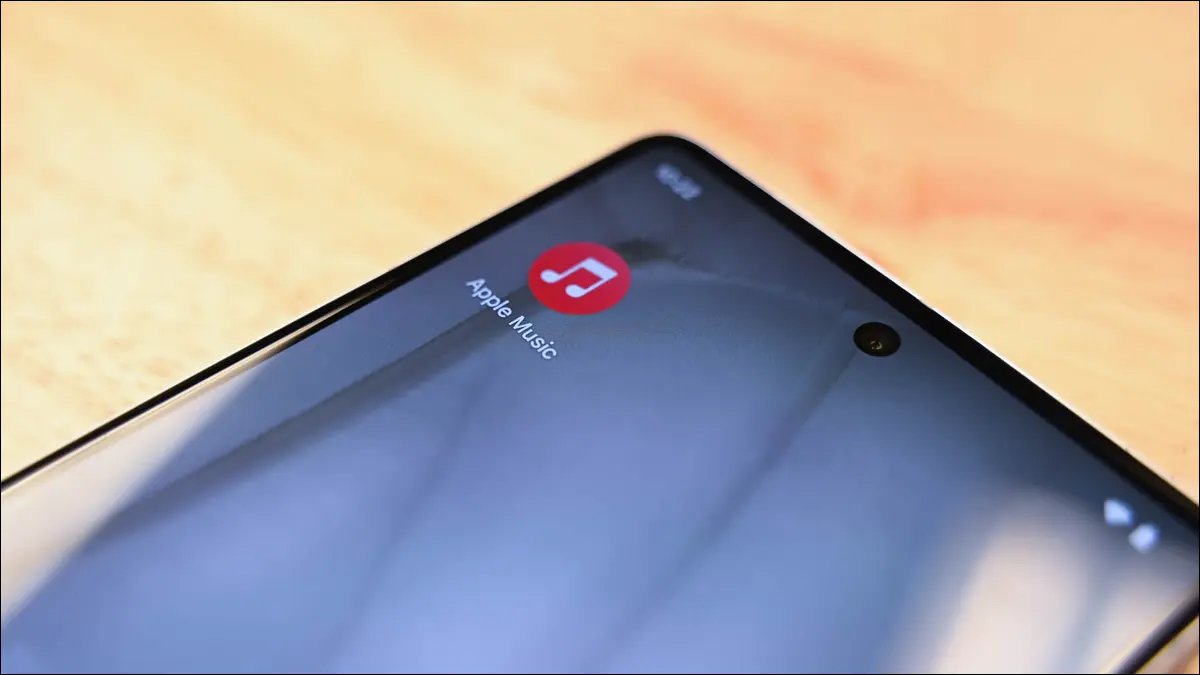
Apple Music es más que un servicio de transmisión básico, así que asegúrese de aprovechar al máximo todo lo que se incluye con su suscripción. Estas son algunas de las características que quizás te hayas perdido.
Audio sin pérdidas y de alta resolución
Si para usted es importante tener la mejor calidad de sonido posible y tiene ancho de banda de sobra, puede aumentar la calidad de su biblioteca de Apple Music. Elija entre grabaciones de 256 kbps con pérdida de "alta calidad", grabaciones de 24 bits "sin pérdida" a 48 KHz y grabaciones de 24 bits "sin pérdida de alta resolución" a 192 KHz.
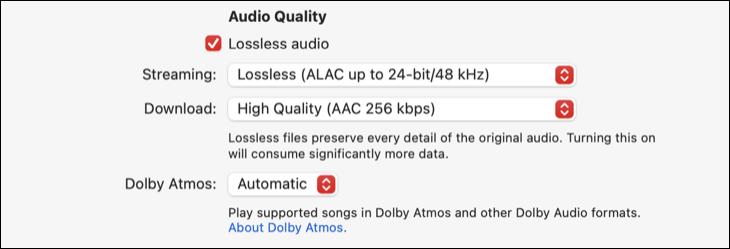
Encontrarás estas opciones en la configuración de Apple Music. En un iPhone, diríjase a Configuración> Música o en una Mac, inicie la aplicación Música y luego haga clic en Música> Configuración> Reproducción. También encontrará esta opción en otros dispositivos compatibles, solo busque en el menú de configuración en su dispositivo elegido.
Mientras esté allí, puede elegir entre la misma configuración de calidad para las descargas. Tenga en cuenta que las transmisiones de mayor calidad consumirán más ancho de banda, mientras que las descargas de mayor calidad ocuparán más espacio en cualquier dispositivo al que esté descargando. Tenga en cuenta que los auriculares Bluetooth, incluidos los AirPods, no tienen pérdidas, por lo que es posible que no valga la pena habilitar esta configuración si está escuchando a través de auriculares inalámbricos.
Audio espacial
Apple Music cuenta con una creciente biblioteca de música que aprovecha el audio espacial. Esto es posible gracias al uso de grabaciones Dolby Atmos que utilizan hasta 128 pistas, combinadas con metadatos para crear una experiencia auditiva envolvente de sonido envolvente.

Escuche audio Dolby Atmos con sus AirPods u otro dispositivo de sonido envolvente compatible (incluidas las barras de sonido y las configuraciones de sonido envolvente). El seguimiento de cabeza de audio espacial hace que la experiencia sea aún más inmersiva. Puede activar o desactivar el audio espacial usando el Centro de control en un iPhone o iPad (toque y mantenga presionado el control deslizante de Volumen) o usando el Centro de control en una Mac haciendo clic en sus AirPods u otros dispositivos compatibles con Atmos en el menú Sonido.
Música clásica de Apple
Además de la aplicación de música estándar, Apple ahora ofrece Apple Music Classical como una descarga independiente para iPhone. Apple ha anunciado que está trabajando en una versión de Android, pero no está lista en el momento de escribir este artículo. La nueva aplicación clásica se adapta mejor al género de música clásica, donde las pistas se organizan primero por compositor.
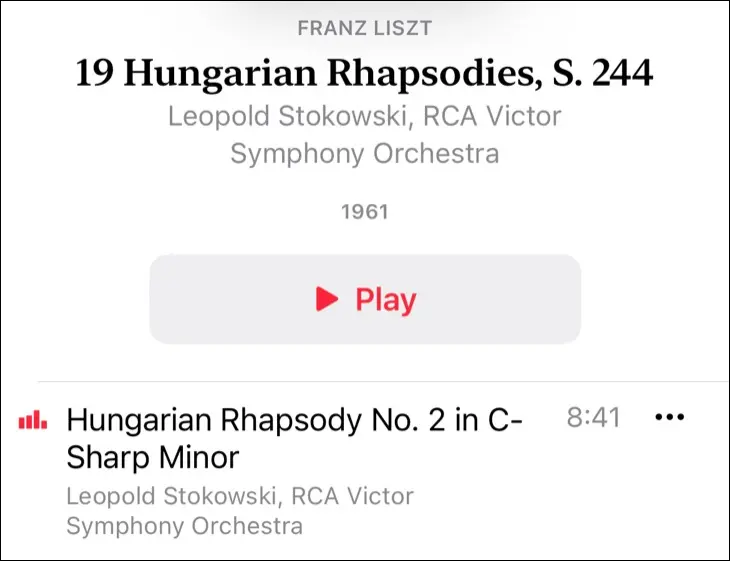
La aplicación está disponible sin cargo adicional y podría decirse que es la mejor manera de descubrir y transmitir música clásica. Navegue por métricas como compositores, períodos, géneros e instrumentos individuales, o seleccione de listas de reproducción existentes. Es la experiencia de Apple Music a la que estás acostumbrado desde la aplicación principal (con recomendaciones, artistas populares y selecciones de editores) diseñada pensando en la música clásica.
Modo Letras y Karaoke
Toque el ícono "Letras" mientras se reproduce una canción para ver las letras actuales. En la mayoría de los casos, la letra se actualizará a medida que se reproduce la canción, y al tocar o hacer clic en una línea, la canción saltará a esa letra en particular. Algunas canciones simplemente mostrarán una página estática de letras y otras no tendrán soporte de letras en absoluto.
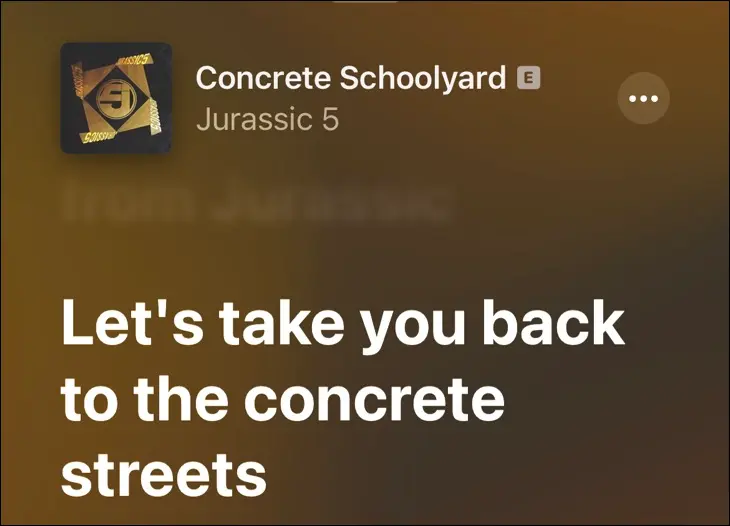
Muchas de estas canciones incluyen la funcionalidad Apple Music Sing, una especie de modo de karaoke que te permite eliminar la letra. Actualmente, esto funciona en las versiones de Apple Music para iPhone, iPad y Apple TV. Para acceder a él, primero toque el ícono de la letra para mostrar la letra, luego busque el ícono del micrófono.
Tóquelo para revelar un control deslizante de volumen, que le permite ajustar el volumen de las voces en una pista.
Miles de videos musicales
Apple Music tiene una rica biblioteca de videos musicales para acompañar canciones estándar. Puede crear listas de reproducción que contengan solo videos musicales y luego reproducirlas en su Apple TV o una aplicación similar. También puede filtrar su biblioteca por videos musicales, realizar búsquedas y filtrar por videos, e incluso encontrará sugerencias de videos musicales en las secciones "Examinar" y "Escuchar ahora".
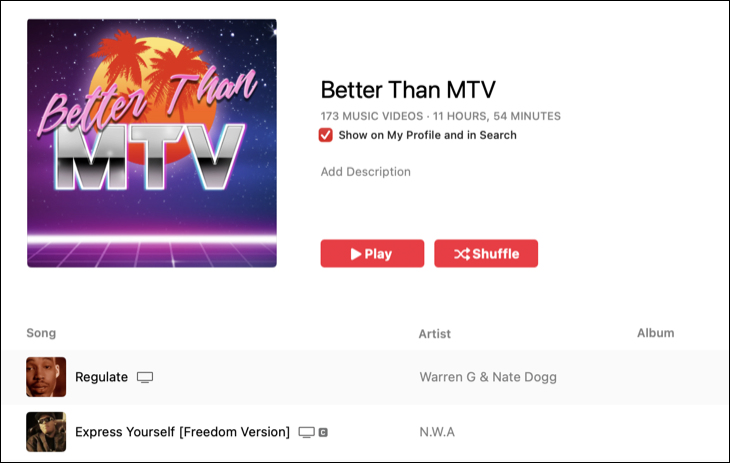
Tenga en cuenta que los videos musicales pueden variar en calidad tanto en términos de video como de audio. Si lo que más le preocupa es la calidad del sonido, entonces el audio estándar le brindará una experiencia auditiva de mayor fidelidad.
Una enorme base de datos de listas de reproducción
El descubrimiento de música en Apple Music es un poco impredecible. Descubrimos que el servicio de transmisión hace algunas buenas sugerencias, pero estas pueden ser limitadas. La reproducción automática, que está diseñada para hacer coincidir lo último que escuchó con otra música, tiende a perder el rumbo después de un par de canciones para muchos géneros. Afortunadamente, ahí es donde entran las listas de reproducción.

Además de las listas de reproducción seleccionadas visibles en las pestañas "Examinar" y "Escuchar ahora", y las estaciones de radio "Hechas para ti", Apple Music te permite buscar a través de una enorme base de datos de listas de reproducción compartidas por otros usuarios. Simplemente busque, asegúrese de buscar "Apple Music", luego toque "Listas de reproducción" o desplácese hacia abajo hasta la sección de listas de reproducción.
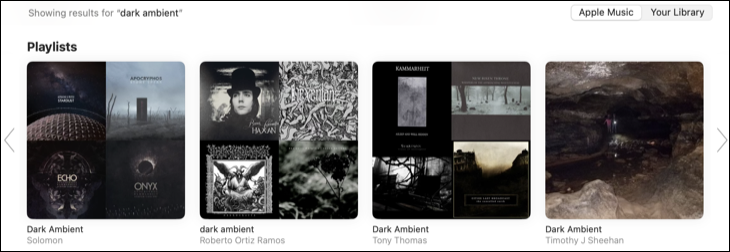
Puede agregar sus propias listas de reproducción a la base de datos de búsqueda poniéndolas a disposición de otros. Busque su lista de reproducción, toque "Editar", luego asegúrese de que "Mostrar en mi perfil y en la búsqueda" esté habilitado y su lista de reproducción será visible. Esto funciona mejor si asigna un nombre relevante a su lista de reproducción, ya que no hay forma de buscar listas de reproducción que incluyan géneros o artistas específicos.
Integración de radio y TuneIn
Apple Music incluye tres estaciones principales "en vivo": Apple Music 1, Apple Music Hits y Apple Music Country. Estos toman la forma de estaciones de radio estándar en el sentido de que son transmisiones de audio, en lugar de estaciones de "radio" personalizadas creadas con pistas que puede omitir. Además de esto, puede convertir cualquier canción o álbum en una estación de "radio" presionando prolongadamente o haciendo clic derecho sobre él y luego usando la opción "Crear estación".
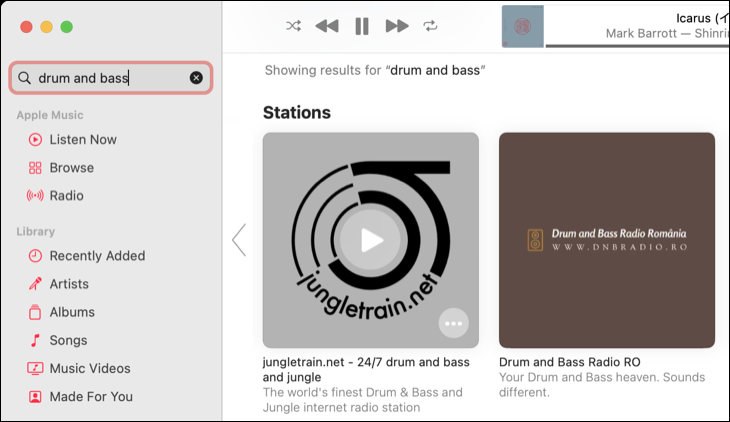
Además de esto, su suscripción a Apple Music incluye acceso a la radio TuneIn. Este es un servicio premium que puede usar de manera efectiva y gratuita dentro de Apple Music. Incluye transmisiones de muchas estaciones de radio en línea y del mundo real. Utilice la sección "Radio" para navegar por las estaciones disponibles, o busque algo que le guste y filtre por "Estaciones" en los resultados.
Aplicaciones para Android, Smart TV y más
Apple Music ahora funciona en una gran variedad de dispositivos, no solo en los dispositivos de Apple. El servicio incluye la integración habitual de iPhone, iPad, Mac, Apple TV, Apple Watch, CarPlay y HomePod que esperarías. Además de esto, también puede escuchar a través de aplicaciones dedicadas para televisores inteligentes Samsung y LG, consolas como PlayStation 5 y Xbox, dispositivos Roku, Android, Windows (iTunes), Amazon Echo, Sonos y Google Nest.
Además de esto, puedes escuchar Apple Music en un navegador web en music.apple.com en dispositivos compatibles.
Reproducción de música de Apple
La mirada retrospectiva anual "Wrapped" de Spotify domina las redes sociales al final de cada año, ya que la gente reflexiona sobre la música que definió los últimos 12 meses. Apple Music incluye una función de este tipo llamada Apple Music Replay, que coloca las canciones más escuchadas en una lista de reproducción a la que puede acceder en cualquier momento.
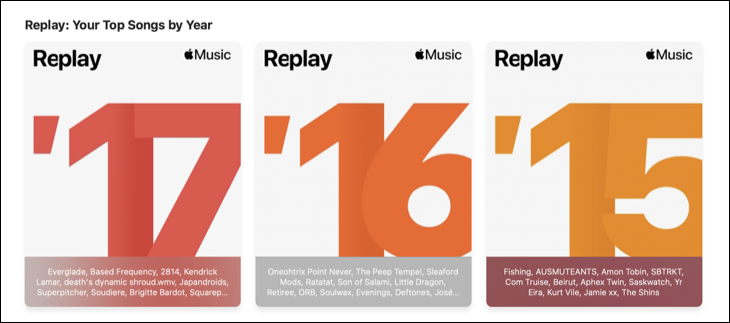
Los encontrará en la pestaña "Escuchar ahora" en la parte inferior de la lista. Habrá una lista de reproducción para cada año que te suscribiste, desde 2015 cuando Apple Music se lanzó por primera vez.
Use Apple Music Tracks como alarmas y alertas
Si usa un iPhone o iPad, puede darle vida a sus alarmas o alertas de temporizador usando música. Puede configurar cualquier canción de Apple Music como su alerta. Para hacer esto, seleccione "Sonido" debajo de una alarma o Temporizador, luego elija "Elegir una canción" y busque la canción que desea usar.
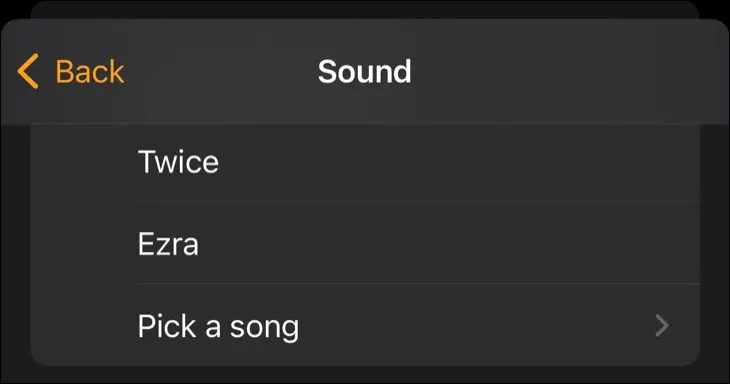
Para que esto funcione, deberás descargar la canción en tu dispositivo. Para hacer esto, toque y mantenga presionada la canción en Música y seleccione "Descargar" en el menú que aparece.
Ahorre dinero con Apple One y planes familiares
Si bien no es estrictamente una característica de Apple Music, vale la pena considerar la posibilidad de ahorrar algo de dinero o repartir la carga al optar por una suscripción a Apple One o Family. Apple One incluye iCloud+ (50 GB), tv+, Música y Arcade en un único pago mensual de $16,95. También hay un plan familiar de $22,95 que se puede compartir con hasta cinco personas (para 200 GB de espacio en iCloud) y un plan Premier de $32,95 con hasta 2 TB de espacio.
Si está pagando por servicios de Apple como iCloud, tv+, Arcade y (en el caso de Premier) Fitness+ y News+ por separado, una suscripción a Apple One podría resultar más económica. Incluso si funciona más o menos igual, puede obtener acceso a más almacenamiento o servicios por el mismo dinero.

Si todo lo que le interesa es Apple Music, podría valer la pena considerar un plan Family Sharing. Mientras que un plan individual cuesta $ 10.99 por mes, un plan familiar que se puede compartir con hasta otras seis personas con una biblioteca de música separada para cada uno solo le costará $ 6 adicionales.
Alternativas a la música de Apple
Si no usa una tonelada de dispositivos Apple, un servicio de transmisión rival podría ser más adecuado que Apple Music. Hemos creado una lista de los servicios de transmisión más baratos y los servicios de transmisión de la más alta calidad. También respondimos la pregunta de qué servicio tiene la mayor cantidad de canciones disponibles para transmitir (y no es Apple Music o Spotify).
